Viber — один из самых популярных мессенджеров в мире. Через него можно бесплатно совершать видео и аудиозвонки, обмениваться текстовыми сообщениями, отправлять файлы и фото из любой точки мира с помощью сети интернет. Установить Вайбер на смартфон не составит труда, весь процесс занимает 5 минут. Рассмотрим самые популярные платформы iOS и Андроид.
Логичный вопрос, которым задается человек, который хочет установить этот мессенджер на свой смартфон — где скачать Вайбер бесплатно. В интернете множество сайтов, где за установку программ требуют деньги. На самом деле официальный Вибер не требует оплаты за установку и использование.
Где скачать Viber на Android и iOS
Ответ на вопрос зависит от того, на какой платформе телефон:
- Если это Айфон, то необходимо открыть App Store.
- Чтобы скачать Вайбер на Андроид, нужно искать программу в магазине приложений GooglePlay. Там же позднее можно будет обновить Viber.
На видео подробная инструкция по установке Вайбера на телефон:
Как установить viber установка viber как установить вайбер на телефон
Как установить Вайбер на смартфон — порядок действий
Важно! Перед началом установки нужно проверить подключение аппарата к интернету. Все в порядке? Переходите к первому шагу. Если нет, то через сетевые настройки телефона требуется выполнить подключение к доступному соединению по Wi-Fi или мобильной сети.
Как установить приложение Viber:
- Шаг 1. Зайти в Play Market или AppStore, в зависимости от типа устройства.
- Шаг 2. В строке поиска ввести Viber или Вайбер — при любом написании нужная утилита найдется. Чтобы осуществить поиск, нужно нажать на значок лупы.
- Шаг 3. На странице приложения нажать на кнопку «Установить». После этого начнется загрузка программы на телефон и ее последующая установка. Это происходит в фоновом режиме без участия пользователя.
За процессом можно наблюдать по движущемуся ободку прогресса вокруг значка приложения.
После завершения установки приложение понадобится настроить, чтобы получить доступ к его функциям.

Как настроить Вайбер и пользоваться
Порядок действий следующий:
- Открыть Вибер (фиолетовый значок) и нажать кнопку «Далее» на первом экране.
- На новом экране высветится просьба ввести свой номер телефона. Страна определяется автоматически по местоположению пользователя вместе с кодом телефона, так что остается написать только цифры номера.
Важно! Нужно указать реальный номер, потому что на него отправляется код из шести цифр, необходимый для регистрации в мессенджере. Если код не приходит, рекомендуется проверить, правильно ли указан номер телефона и через некоторое время повторить запрос.
- Вайбер сам распознает код во входящем сообщении. Если этого не произошло, то можно вручную скопировать код из СМС и ввести его в отведенную для этого строку.
- Если код введен верно, то учетная запись Viber активируется.
- После активации приложение запросит разрешение на доступ к контактам в адресной книге аппарата и к управлению звонками. Не стоит этого пугаться! Согласие необходимо, чтобы иметь возможность общаться по Вайберу со своими друзьями и знакомыми из телефонной книги, а не искать каждого по отдельности.
Также, разрешив доступ к адресной книге, можно совершать звонки по Виберу прямо из списка контактов, даже не заходя в приложение. У зарегистрированных в мессенджере пользователей напротив имени стоит фиолетовый значок Viber. Чтобы совершить звонок, следует подключиться к интернету.
Весь процесс установки предельно прост и сопровождается понятными подсказками от самой программы на каждом этапе. И еще — это абсолютно бесплатно. Приятного и безграничного общения!
Источник: technosovet.ru
Хорошая программа Viber

Приветствую, уважаемые посетители моего мегапопулярного блога! Ох уж эта популярность, от фанатов нет отбоя, некогда за блог сесть. Но я все-таки добрался до своего бложика и предлагаю познакомиться Вам с очередной полезностью, которыми так полон интернет. В поле моего зрения недавно попала программа Viber, о которой я много слышал и даже поставил на свои мобильные устройства но так и не воспользовался ее прелестями. А их у Viber хватает.
Обзор программы Viber
Н у во-первых давайте разберемся что это за зверь такой — Viber?
Согласно википедии это приложение VoIP (интернет-телефон) для смартфонов, работающих на платформах Android, BlackBerry OS, Symbian, iOS, Bada, Windows Phone и компьютеров под управлением Windows, OS X и Linux.
И здесь сразу видно первое преимущество программы — кроссплатформенность. Даже не очень распространенная система Bada от Самсунг поддерживается. То есть то что Viber не ставится разве что на пылесос это уже радует. Получается, что практически каждый читающий эти строки может себе установить это крайне любопытное приложение.
Разработчиками программы являются белорусы и израильтяне, а владельцем компании с февраля этого года стал японский миллиардер и некий японский акцент немного ощущается в Viber.
Что умеет программа:
- голосовая VoIP связь;
- текстовый чат;
- видеозвонки (бета на Windows версии);
- отправка медиафайлов (фото, видео, рисунки рукой, анимация, координаты, голос).
К азалось бы ничего выдающегося здесь нет. Но это только на первый взгляд. Как только Вы установите Viber, он попросит ввести свой номер мобильного, это делается один раз при установке, активируется через смс, причём даже если установка происходит на планшете или ПК.
После инсталляции приложение с Вашего Величайшего Позволения сканирует контакты на телефоне и выявляет у кого из них уже установлен Viber. И если кто-то уже в процессе использования программы Вами установит Viber себе — приложение обязательно об этом уведомит.
Быстрый старт. В отличии от того же скайпа наш сегодняшний герой после установки УЖЕ располагает списком Ваших viber-контактов.
Привязка к номеру происходит только один раз при установке на девайс, а контакты и переписка синхронизируется между всеми устройствами привязанными к этому номеру телефона. Вспомните скайп, там контакты надо добавлять вручную.
Фоновая работа. Следующий важный для меня момент. Программа Viber в отличии от нашего любимого скайпа практически не ест ресурсы и соответственно батарею. Тут дело в том что приложение изначально разрабатывалось под мобильные платформы, в отличии от скайпа который рассчитывался в основном на дексктопные системы.
Viber тихонько весит в фоне и никого не напрягает. Позвонил кто или прислал сообщение — приложение сразу выходит из фона и выполняет все возложенные на неё функции по голосовой связи или текстовым сообщениям.
Кто имеет скайп на планшете или смарте знают сколько времени занимает его запуск и авторизация и поэтому он здесь явно уступает в очередной раз.
По поводу качества голосовой связи. Оно достаточное для комфортного общения. Не лучше и не хуже именитого конкурента. Заметил небольшое (пол секунды или меньше) запаздывание. Это немного сбивает, когда абоненты находятся в одной комнате, но абсолютно не мешает при разговоре на расстоянии.
Разговаривал, имея хороший интернет с людьми у которых был мобильный EDGE интернет. Связь была приемлемая — общаться можно.
Реклама в приложении. Её нет. И как утверждают разработчики — не будет. Это их принципиальная позиция. Опять же — не мне Вам говорить сколько рекламы в приложении от мелкомягких. Спросите за счёт чего держится проект? Совсем недавно в приложении стали доступны платные наклейки. Это что то наподобие продвинутых смайлов.
У них во встроенном в Viber магазине наклеек имеются целые паки этих наклеек на различные тематики, как платные так и бесплатные. Вот глядя на эти наклейки и улавливается некий японский акцент о котором я упоминал выше.
Viber out. Это тоже недавно запущенная платная опция позволяющая звонить на мобильные и стационарные телефоны в которых не установлен Viber. Цены где то дешевле, где то дороже чем у скайпа. Мне эта услуга не очень интересна. Но во всяком случае она есть.
Текстовые сообщения. Это очень продвинутый чат с определённым контактом. У этого чата настраивается свой фон из галереи, помимо текста и медиа файлов можно отправлять рукописные изображения и анимацию на которую можно накладывать свой звук, а персонажи будут открывать рот под ваш измененный до смешного голос. Кому то эти все функции и не к чему и текста хватит, но они есть и это хорошо. Помимо общения между двумя абонентами можно создавать группы (комнаты) и чатится с несколькими товарищами одновременно.
Также можете глянуть эту статейку Вайбер или вибер? Как правильно произносить
Что особенно нравится в программе Viber — это то что можно быстро (без скайповских тормозов) и совершенно БЕСПЛАТНО связаться с человеком находящимся в совершенно в другой стране и имеющего совершенно другого оператора. Важно лишь чтобы у этого человека было всего два момента:
- Интернет (желательно не самый слабый);
- Установленный Viber.
Ну а вам надо знать (внести один раз в контакты если его еще там нет) номер телефона того с кем надо связаться. Согласитесь все довольно просто и мобильно.
А теперь я подведу итоги — какие плюсы и минусы имеет программа Viber?
Плюсы и минусы Viber
ПЛЮСЫ:
- Быстрая одноразовая авторизация на устройстве с помощью номера телефона;
- Кроссплатформенность;
- Быстрый поиск контактов с Viber на борту среди ваших контактов;
- Отсутствие рекламы;
- Нересурсоемкая работа в фоне и быстрый старт;
- Отправка медиафайлов в чатах (в том числе видео и анимация);
- Разнообразные наклейки, позволяющее наиболее точно передать ваше настроение.
МИНУСЫ:
- Видеосвязь (есть пока только на клиенте под Windows);
- Передача файлов любых форматов (в отличии от скайпа передаются только медиафайлы).
Что Лучше | СКАЙП или ВАЙБЕР | (skype vs viber)

Н емного статистики на данный момент у Viber насчитывается около 200 миллионов абонентов. Согласитесь внушительная цифра. И она растет. Количество скачиваний в Google Play — более 100 миллионов. Приложение очень популярно.
А вы используете Viber? Как он Вам? Отвечайте в опросе и комментариях.
На сегодня пожалуй все. Если у вас еще не стоит вайбер то бегите скорее его ставить!
Источник: bloger-man.ru
Как пользоваться Viber на телефоне
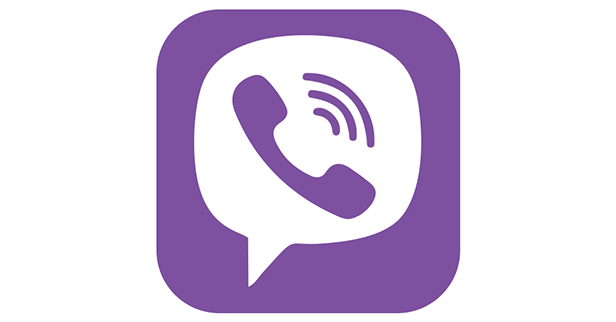
Мессенджер Viber благодаря продуманному интерфейсу и наличию версий под разные платформы полюбился многим. Если вы еще не в армии поклонников – самое время начать. А в вопросе, как пользоваться Вайбером на телефоне — пошаговая инструкция, идущая ниже, поможет пройти по всем этапам и ознакомиться с предлагаемыми приложением возможностями.
Как скачать и установить Viber
Чтобы установить Вайбер бесплатно на телефон на русском языке, найдите его в магазине приложений. На платформе Android откройте Плей маркет и введите название программы в поиске.
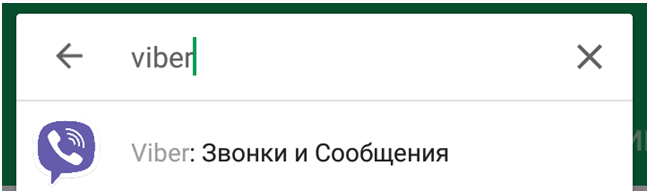
Появится подсказка, в которой будет нужная программа.
Откроется просмотр деталей. Нажмите на установку.
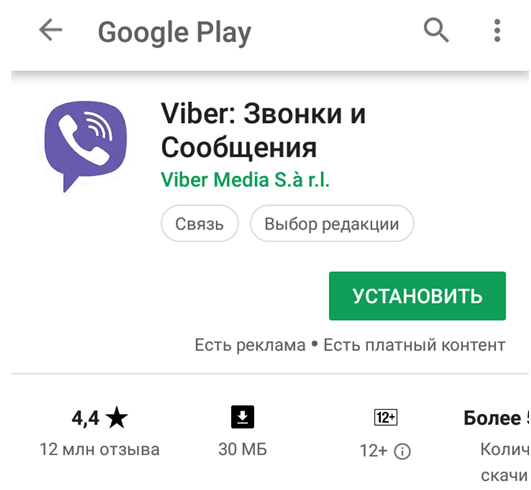
После завершения работы инсталлятора программа запустится автоматически.
Видео на тему: Как установить, настроить и пользоваться Вайбер Viber
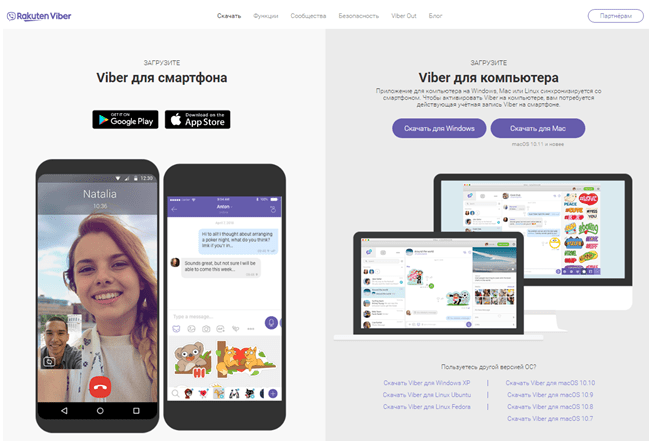
Если на телефоне активировано автоматическое обновление приложений, то вам не нужно беспокоиться, как обновить Вайбер – этим займется система. Если же у вас установлен ручной режим, вам потребуется самостоятельно заходить в Плей Маркет и запускать обновление вручную.
Как начать пользоваться Вайбером на телефоне: пошаговая инструкция
Сразу после запуска появится приглашение продолжить установку или перенести историю, если вы раньше пользовались мессенджером на другом устройстве.
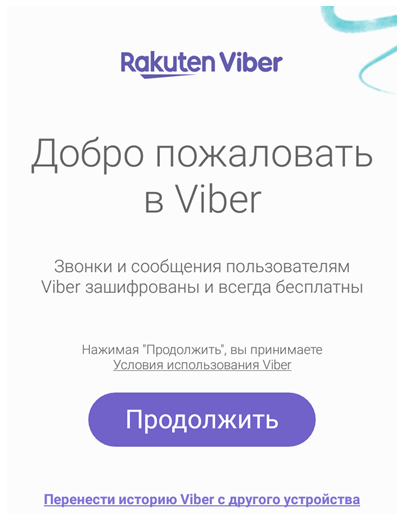
Далее потребуется указать номер, который используется как идентификатор, чтобы подключить Вайбер на телефон бесплатно.
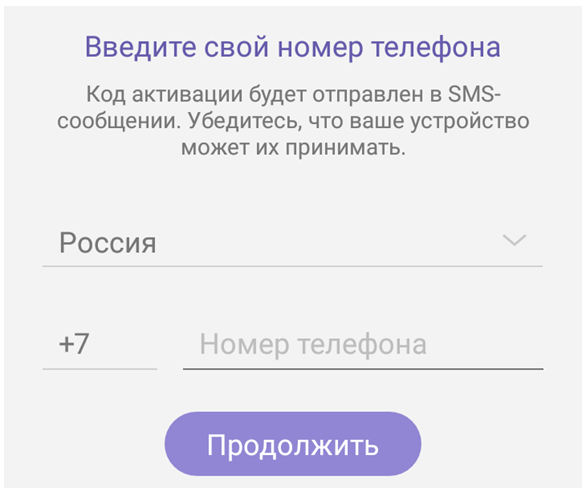
Система запросит подтверждение.
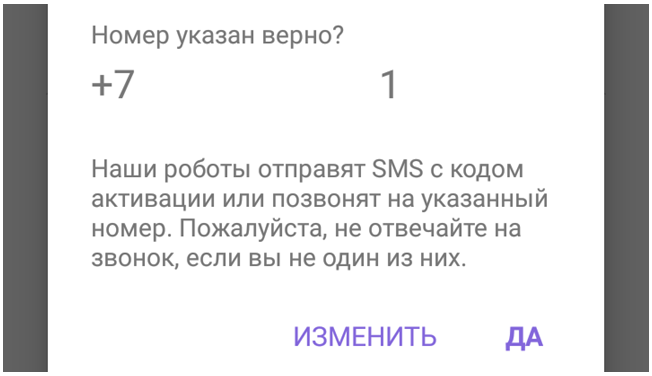
Еще до того, как получить доступ к возможностям Вайбера и начать ими пользоваться, потребуется одобрить работу с контактами.
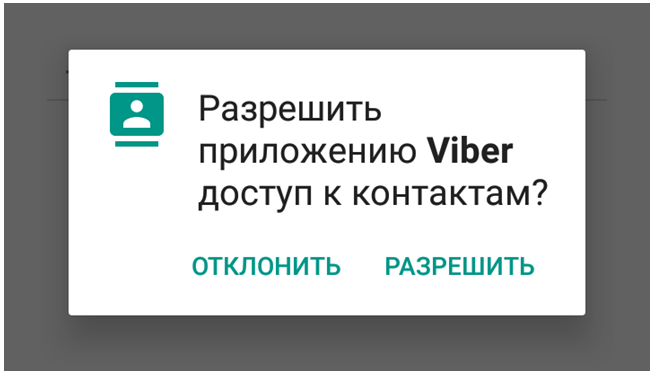
То же самое относится к звонкам.
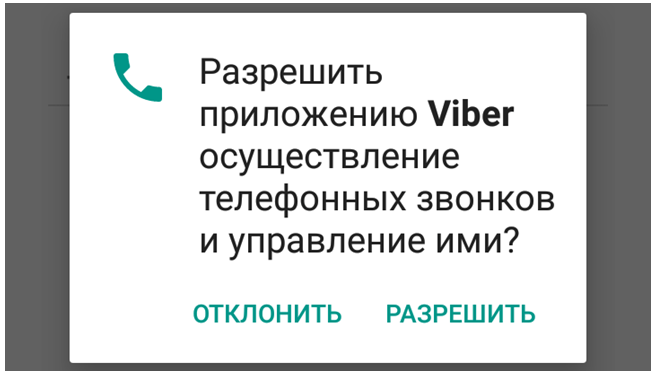
Только после того, как все правильно указано, будет произведена активация, и можно будет пользоваться Вайбером на телефоне Андроид.

Первым делом стоит добавить фото, чтобы вас могли узнавать друзья, а также указать имя. Можно схитрить и загрузить все из соц.сетей.
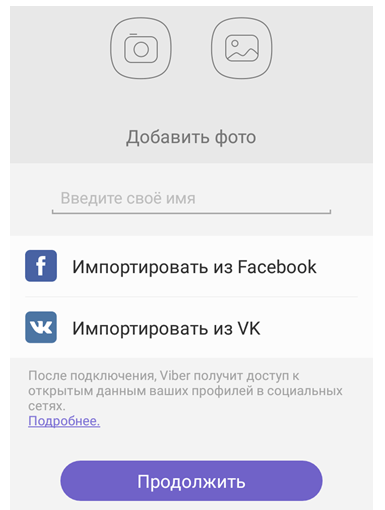
Дальше Вайбер спросит, когда вы родились – это не что иное, как способ ограничить доступ к «взрослому» контенту, если приложение установил и начал им пользоваться слишком юный владелец телефона.

Можно проигнорировать и указать только, что вы достаточно взрослый человек, чтобы пользоваться приложением Вайбер как вам угодно.
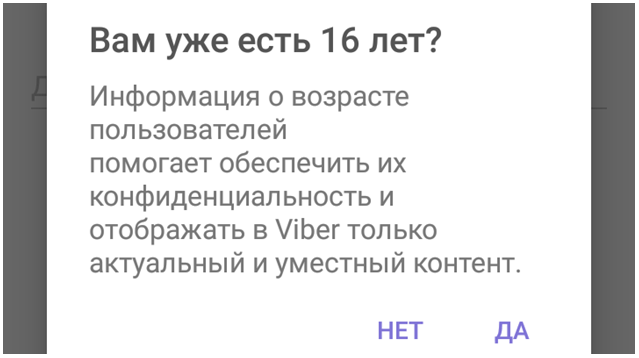
И все же до того, как можно с комфортом пользоваться Вайбером, на смартфоне программе потребуются дополнительные разрешения:
1. доступ к файловой системе;

2. к съемке на камеру;
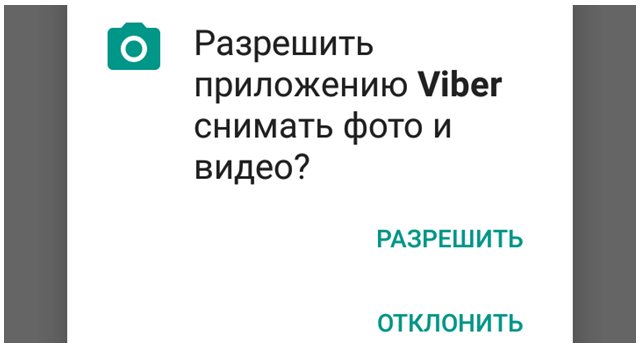
3. к записи звука;
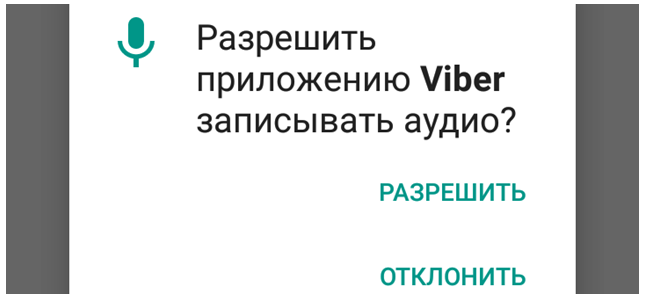
4. к местоположению.

Вот теперь программа готова. Если пошаговая инструкция о том, как пользоваться Viber на Андроид вас еще не утомила – продолжайте, мы переходим к самому интересному.
Как открыть чат в Viber
Если вы ранее выдали разрешение, то приложение само загрузит список контактов. Просто перейдите на вкладку и выберите из них нужного человека.
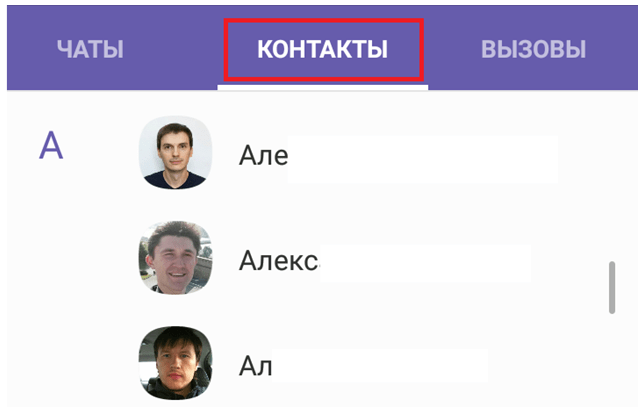
Откроется профиль контакта. В нем будет кнопка для отправки сообщения – это и есть переход в чат.
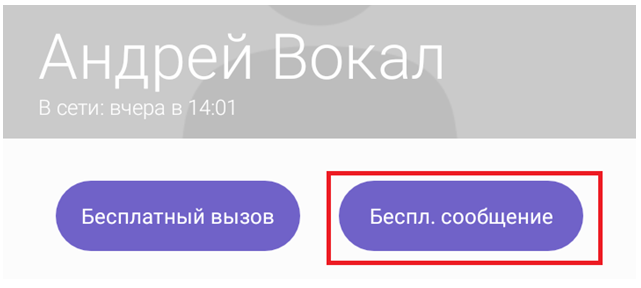
После нажатия откроется окно диалога.
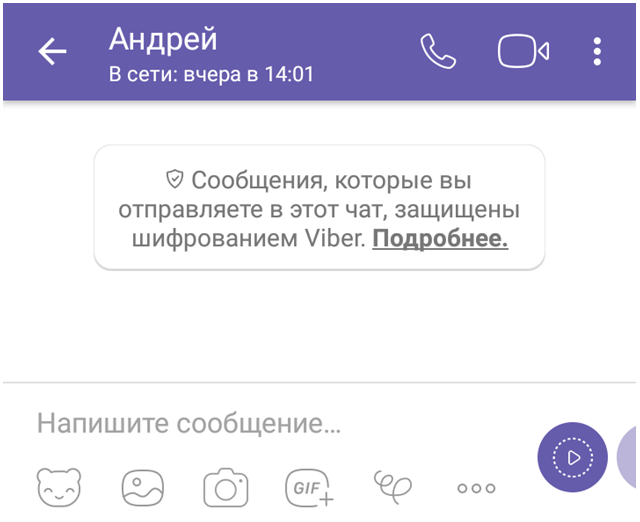
Пользоваться чатом просто – пишите текст внизу как обычно, набирая его на клавиатуре, и отправляйте кнопкой со стрелкой в кружке.
Альтернативный вариант начать разговор – значок сообщения на стартовом экране в правом нижнем углу.

Откроется страница, где можно выбрать контакт по имени, номеру или из списка.
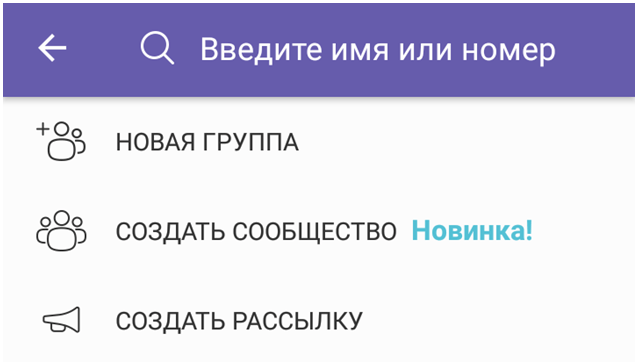
Как пользоваться группами в Viber
Из предыдущего меню также можно создать группу, просто выбрав соответствующий пункт. Однако чтобы сэкономить время на добавление одного человека, можно создать группу из разговора с ним. Для этого откройте окно чата и справа вверху нажмите на меню.
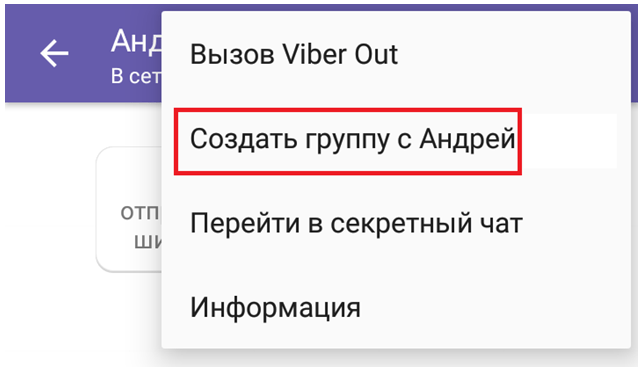
Дальше укажите других собеседников.
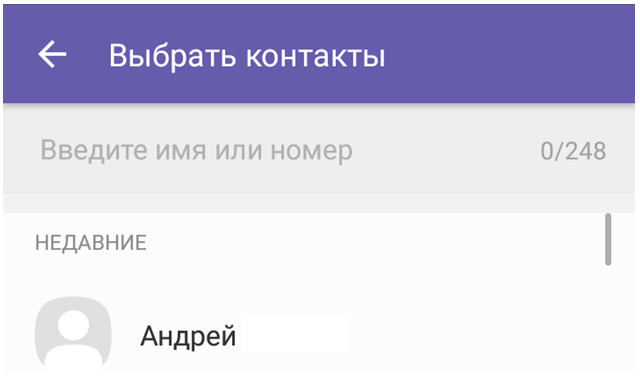
Внутри группы действия совершенно аналогичные – можно переписываться и делиться файлами – подробно о том, как отправить фото или другой файл по Вайберу с телефона, будет рассказано ниже.
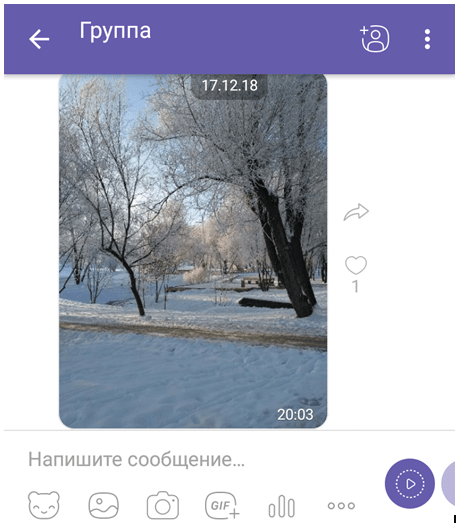
Как создать группу в Вайбере на телефоне понятно, но хотелось бы ещё и назвать её красиво. Это сделать просто: нажмите на заголовок группы. Откроется меню с информацией.
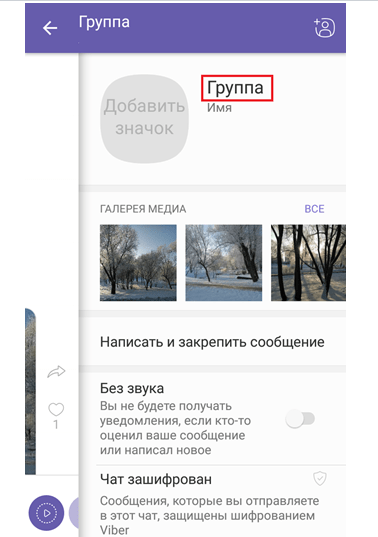
Снова нажмите на заголовок. Появится предложение ввести имя для группы.

Укажите свой вариант и сохраните его.
Как позвонить по видео через Вайбер
Если вы выдали разрешения, то ничто не мешает совершить видеозвонок любому контакту. Для этого откройте чат с ним и нажмите на иконку камеры.

Как только собеседник вам ответит, программа автоматически установит связь. Для завершения звонка надо будет нажать один раз на экран, а когда появятся кнопки управления, выбрать из них иконку сброса.
Как заменить номер телефона в Вайбере
Изменить номер телефона в Вайбере почти так же просто, как и активировать его в первый раз. Если вы не меняете сам аппарат, то откройте настройки, нажав на иконку в левом верхнем углу главного экрана приложения.

Дальше перейдите к учетной записи, а в ней выберите пункт с изменением номера.

Возможно, вам предложат сделать бэкап диалогов до того, как поменять номер. Затем укажите новый номер и активируйте его.
Если нужно поменять еще и смартфон, то процесс несколько усложняется:
- на старом телефоне измените номер;
- сохраните копию диалогов через настройки;
- установите сим-карту и Вайбер на новый смартфон;
- в нем восстановите историю сообщений;
- если клали средства на счет, то напишите в службу поддержки, чтобы их переправили на новую учетную запись.
Как пересылать фото и видеоролики в Viber
Помимо обычной переписки, Viber позволяет отправлять мультимедийные файлы. Именно для работы с данной функцией ему требовалось так много разных доступов – к файловой системе и к камере. Чтобы загрузить файл, нужно использовать соответствующую кнопку в любом чате или групповом разговоре (учтите, что в последнем случае ваше сообщение увидят все участники беседы).
Нажмите на схематичное изображение рисунка. Появится панель предварительного просмотра, на которой отобразятся все недавние фотографии. Программа автоматически соберет их из галереи, папки со скриншотами, с загруженными файлами и так далее.
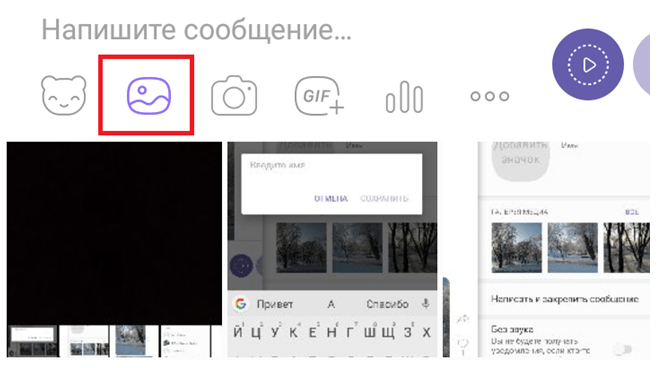
Если нужный снимок найден, один раз нажмите по нему. На миниатюре появится галочка, а у кнопки отправки сообщения – цифра, указывающая количество приложенных снимков. Всего можно приложить до 10 файлов. Когда закончите выбор, нажмите на кнопку отправки. Писать что-то в сообщение не обязательно.
Если хотите сделать фото или записать видео непосредственно перед отправкой, выбирайте значок камеры. После этого загрузится интерфейс для съемки (в нем также есть полоса просмотра имеющихся картинок).
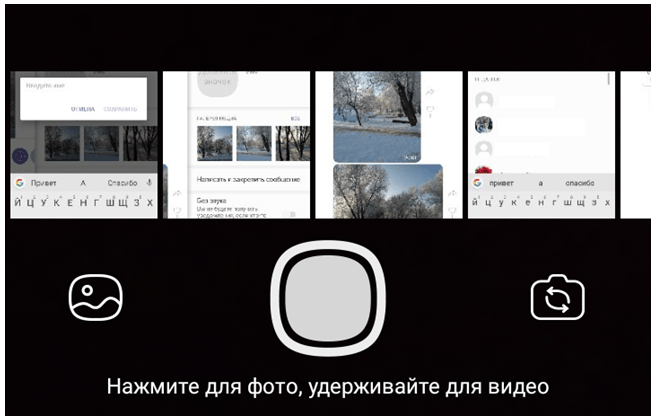
Центральная кнопка отвечает за фото, но если удерживать ее, то будет записано видео. Значок слева переводит на просмотр имеющихся изображений, справа – переключает между фронтальной/тыловой камерой.
Наконец, можно приложить фото или видео с накопителя телефона. Для этого нажмите на три точки и выберите отправку файла.
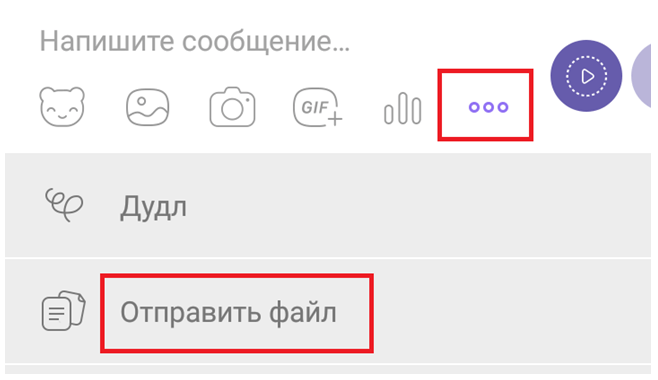
Как сохранить фото на телефон в Viber
Отдельной функции, как сохранить фото из Вайбера на телефон, нет. Вместо этого, приложение сразу загружает все картинки из диалогов во внутреннюю память устройства. Поэтому загляните в галерею – там будут все полученные снимки.
Дорогой читатель! Добавьте этот сайт в закладки своего браузера и поделитесь с друзьями ссылкой на этот сайт! Мы стараемся показывать здесь всякие хитрости и секреты. Пригодится точно.
Источник: programmydlyacompa.ru